画面和声音是一个视频组成的最重要的2个方面,下面通过对QQ影音的画面和声音的控制设置,让你的视频达到最佳的效果,一起来看看吧!
推荐:QQ影音基本播放功能说明 QQ影音下载 QQ影音播放控制设置 如何改变播放模式
一、QQ影音画面调节设置:
1、画面显示位置微调
点击主菜单下的【设置-控制面板】,可以打开控制面板,选择左边的【图像-画面控制】:
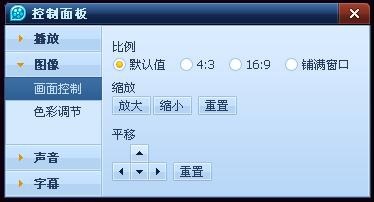
其中的“比例”调节与“改变显示比例”完成相同的功能。而下面的“缩放”、“平移”则可以对画面的大小和位置进行微调。点击相应的按钮,观察画面相应的变化,确认设定的效果。
2、画面色彩调节
点击主菜单下的【设置-控制面板】,可以打开控制面板,选择左边的【图像-色彩调节】:

在这个界面里可以对画面的亮度、色彩饱和度(即鲜艳度)、对比度和色相进行调节,拖动滑杆,观察画面相应的变化,确认设定的效果。也可以通过点击“柔和”、“明亮”按钮,让QQ影音自动帮您进行微调。
二、QQ影音声音控制设置
1、音量放大、声道平衡、音频同步
点击主菜单下的【设置-控制面板】,可以打开控制面板,选择左边的【声音-声音控制】:
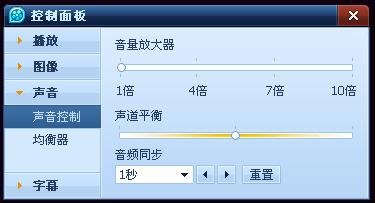
音量放大器的作用是在您把主界面上的音量滑杆拉到最大 但声音仍然不够大时进一步放大音量,您最大可以把音量放大到10倍。拖动滑杆,稍等数秒,感觉音量放大的效果。 声道平衡让您可以选择声音两个声道输出声音的大小,拖动滑杆,感觉两个声道音量变化的效果。 音频同步的功能在当您发现播放过程中画面和声音不同步时使用。您可以首先根据画面声音不同步的情况选择调节的单位(0.1秒、0.5秒或1秒),然后点击左右箭头按钮进行调整,调整过程中感觉声音和画面同步的情况。点重置按钮可以恢复到最初的情况。
但声音仍然不够大时进一步放大音量,您最大可以把音量放大到10倍。拖动滑杆,稍等数秒,感觉音量放大的效果。 声道平衡让您可以选择声音两个声道输出声音的大小,拖动滑杆,感觉两个声道音量变化的效果。 音频同步的功能在当您发现播放过程中画面和声音不同步时使用。您可以首先根据画面声音不同步的情况选择调节的单位(0.1秒、0.5秒或1秒),然后点击左右箭头按钮进行调整,调整过程中感觉声音和画面同步的情况。点重置按钮可以恢复到最初的情况。
2、声音均衡器
点击主菜单下的【设置-控制面板】,可以打开控制面板,选择左边的【声音-均衡器】:
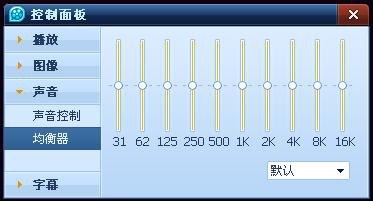
拖动相应的滑杆进行设置,调整声音输出的效果,或者直接在右下角的下拉菜单中选择一个预设的模式。
2022-01-12 / 43.3M

2022-01-12 / 40.8M

2022-01-12 / 76.5M

2022-01-12 / 23.4M

2022-01-12 / 22.7M

2022-01-12 / 17.4M
